- Автор Abigail Brown [email protected].
- Public 2023-12-17 06:54.
- Акыркы өзгөртүү 2025-01-24 12:15.
Эмнелерди билүү керек
-
Windows'та сенсордук тактанын ылдыйкы оң бурчун чыкылдатып, сенсордук тактаны эки манжаңыз менен таптаңыз же Shift+ F10 басыңыз.
- Mac'те сенсордук тактаны эки манжаңыз менен чыкылдатыңыз же Control баскычын кармап, бир манжаңыз менен басыңыз.
- Сенсордук экранда таптап, кармап туруңуз. Кээ бир ноутбук клавиатураларында Меню баскычы (менюну тандап жаткан курсор) деп аталган оң баскычты чыкылдатуу баскычы бар.
Бул макалада чычкан же клавиатура аркылуу ноутбукту кантип оң баскыч менен чыкылдатуу керектиги түшүндүрүлөт. Нускамалар бардык Windows жана Mac компьютерлерине тиешелүү.
Сенсордук тактаны кантип оң баскыч менен чыкылдатсам болот?
Mac жана Windows негизиндеги компьютерлер, адатта, эч кандай демейки жөндөөлөрдү өзгөртпөстөн, оң баскычты чыкылдата алышат.
Эгер сенсордук такта иштебей жатса, ал өчүрүлбөгөнүн текшериңиз. Кээ бир баскычтоптордо сенсордук тактаны өчүрүүчү баскыч бар, аны сиз кокустан басып алган болушуңуз мүмкүн.
Windows негизиндеги ноутбуктагы сенсордук тактаны оң баскыч менен чыкылдатыңыз
Эгер Windows ноутбукуңузда оң баскычты чыкылдатуу жок болсо, сенсордук панелдин төмөнкү оң бурчундагы чыкылдатыңыз. Эгер трекпаддын астында бир баскыч бар болсо, оң жагын чыкылдатуу үчүн оң жагын басыңыз. Баскычта оң менен солдун ортосунда бөлүүчү сызык болушу же болбошу мүмкүн.
Windows 10 сенсордук такта жаңсоолорун киргизди жана эгер иштетилсе, сенсордук тактаны эки манжаңыз менен таптап, оң баскычты чыкылдатсаңыз болот.
Windows'та чычкан баскычтарын которуштурууга болот, андыктан баскычтар аралашып кетсе, Орнотуулар бөлүмүнө өтүңүз > Түзмөктөр > Чычкан > Негизги баскычыңызды тандаңыз.
Mac ноутбукту оң баскыч менен чыкылдатыңыз
Mac компьютерлеринде трекпадды бир манжа менен эмес, эки манжа менен басыңыз. Же болбосо, сенсордук тактага эки манжаңызды коюп, үчүнчү манжаңыз менен чыкылдатыңыз. Төмөнкү оң бурчта (же кааласаңыз, ылдыйкы сол бурчта) чыкылдатуу менен оң баскычты чыкылдатуу үчүн Mac'тагы кошумча чыкылдатуу жөндөөлөрүн да өзгөртө аласыз.
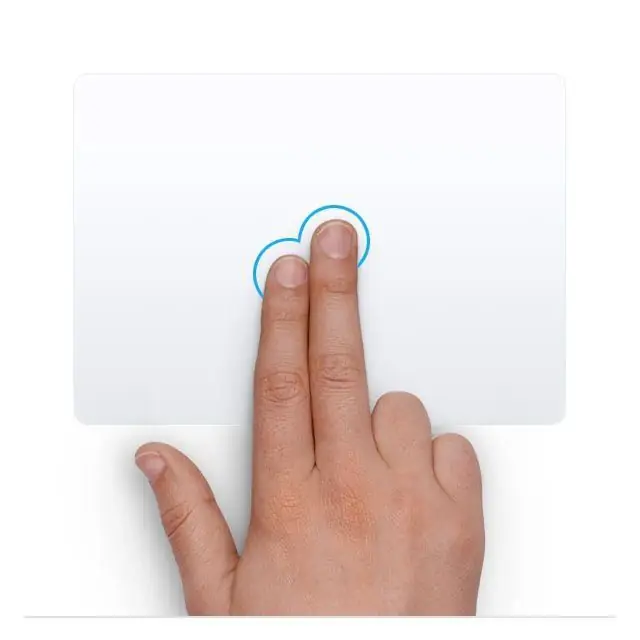
Чычкан дагы бир вариант
Дагы бир вариант - чычканды ноутбукка туташтыруу. Иш жүзүндө ар бир чычкандын атайын оң баскычы бар. Кээ бир тышкы чычкандарда ыңгайлаштырылган бир нече баскычтар бар, андыктан сиз кайсы баскычты оң баскыч менен басууну тандай аласыз. Көбүрөөк көрсөтмөлөрдү алуу үчүн колдонмону караңыз же өндүрүүчүнүн вебсайтын текшериңиз.
Нутбуктун клавиатурасын кантип оң баскыч менен чыкылдатса болот?
Mac'те Control баскычын басып, кармап туруңуз, андан соң трекпадды басыңыз. Control баскычын басып турсаңыз, негизги жана кошумча чыкылдатууну которот, демек сол баскыч менен оң баскычты чыкылдатсаңыз болот.
Кээ бир Windows ноутбуктарында чектөөлөр бар болсо да, баскычтоптун жарлыгын оң баскыч менен чыкылдатсаңыз болот. Курсорду текст талаасына коюңуз же чычкандын оң баскычын чыкылдатыңыз келген нерсени тандап, андан кийин Shift+ F10 басыңыз.
Веб браузерде сиз Shift+ F10 жарлыкты колдонуп активдүү веб-баракчаны оң баскыч менен чыкылдатсаңыз болот, бирок мүмкүн' t текст талааларынан башка беттеги айрым объекттерди (шилтемелер, сүрөттөр ж.б.) оң баскыч менен чыкылдатыңыз.
Төмөнкү сап
Эгер Windows ноутбукуңуздун сенсордук экраны болсо, оң баскыч менен чыкылдатуу параметрлерин ачуу үчүн нерсени же текст талаасын басып, кармап туруңуз. Эгер сенсордук экран функциясы өчүрүлгөн болсо, сенсордук экранды Түзмөк башкаргычыңыздан иштетиңиз.
F10 ачкычы жок ноутбукту кантип оң баскыч менен чыкылдатса болот
Кээ бир ноутбук баскычтопторунда Меню баскычы деп аталган оң чыкылдатуу баскычы бар. Курсор менюну (же жөн гана менюну) тандап жаткан баскычты издеңиз.
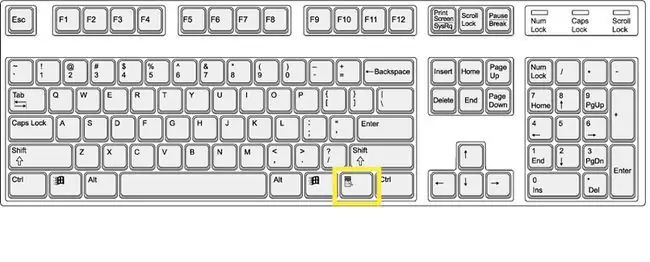
КБС
Нутбукта үн чыгарбастан кантип оң баскыч менен чыксам болот?
Windows'та чычканды чыкылдатуу үнүн өзгөртүү үчүн, Башкаруу панелине өтүңүз > Аппараттык камсыздоо жана үн > Системаны өзгөртүү Үндөр. Ал жерден үндөрдү ар кандай аракеттерге дайындай аласыз (мисалы, программаны ачуу же терезени кичирейтүү).
IPadда кантип чычкандын оң баскычын чыксам болот?
iPad'да оң баскыч менен чыкылдатуу менюну ачуу үчүн манжаңызды тексттин үстүнө же жанында кармап туруңуз. iPad'де бардык жерде чычкандын оң баскычын чыкылдата албайсыз, ал эми оң чыкылдатуу менюсунда компьютерге караганда азыраак функциялар бар.
Чычкандын оң баскычын чыкылдата албасам, кантип көчүрүп жана чаптайм?
Чычкандын оң баскычын чыкылдата албаганыңызда көчүрүп коюу үчүн текстти бөлүп алып, Ctrl+ C же басыңыз Буйрук+ C көчүрүү үчүн, андан кийин Ctrl/Command+ басыңыз V чаптоо үчүн. Кесүү үчүн Ctrl / Буйрук +X басыңыз.






